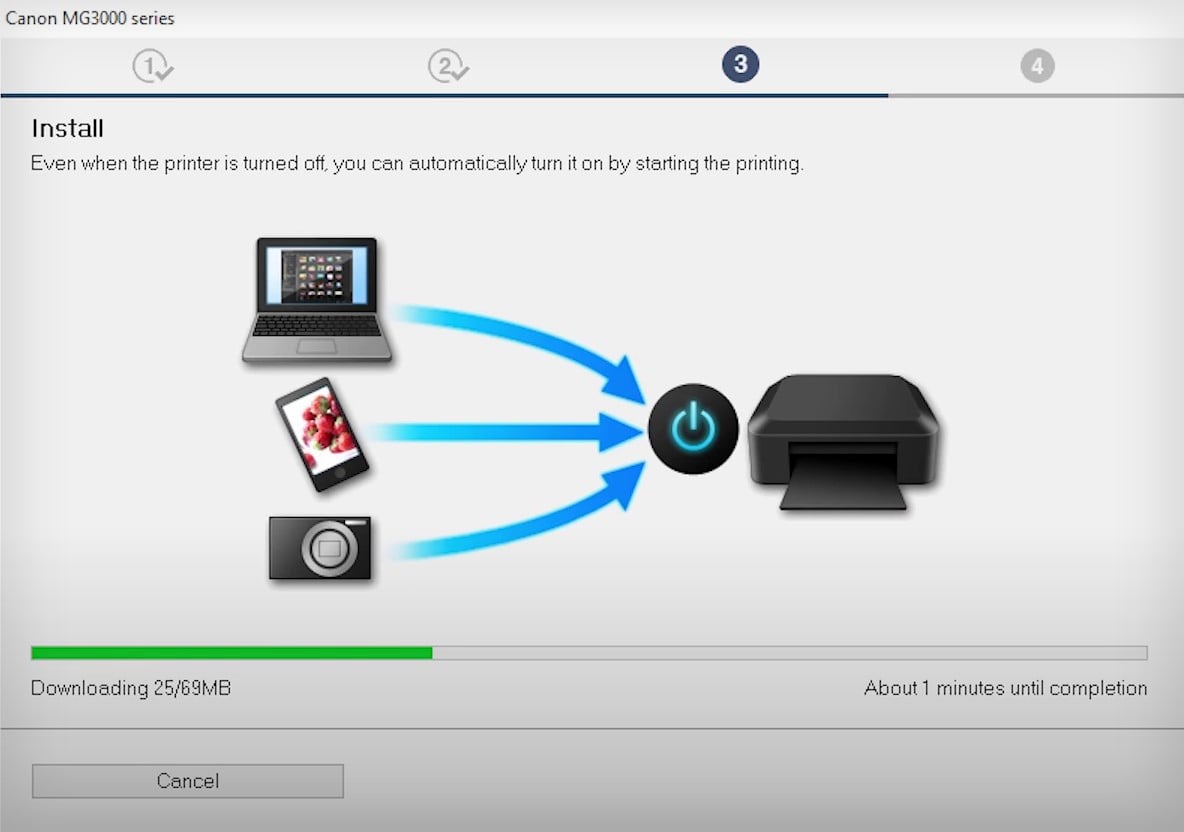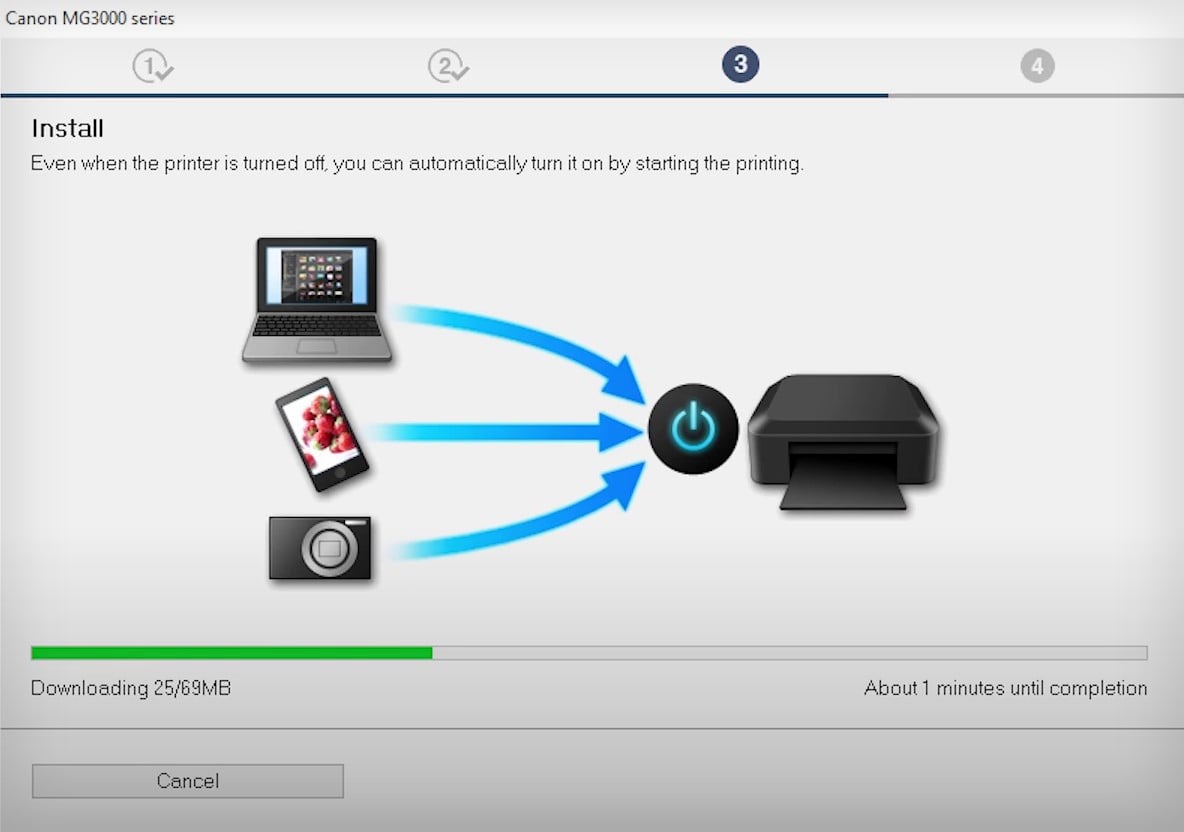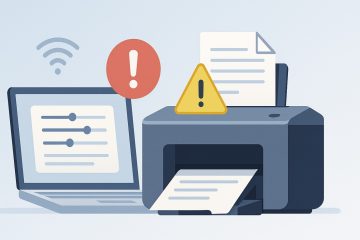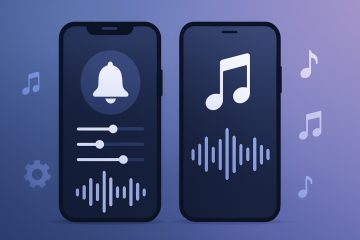เครื่องพิมพ์ Canon ให้การเชื่อมต่อในโหมด USB หรือไร้สาย ในกรณีส่วนใหญ่ โหมด USB เป็นโหมดการเชื่อมต่อที่ต้องการ แต่ถ้าคุณต้องการแชร์เครื่องพิมพ์ผ่านเครือข่ายและพิมพ์แบบไร้สาย โหมดไร้สายเป็นตัวเลือกที่ดีกว่า
ขั้นตอนในการเชื่อมต่อเครื่องพิมพ์ Canon กับ Wi-Fi ขึ้นอยู่กับรุ่นของเครื่องพิมพ์ สำหรับเครื่องพิมพ์ที่มีหน้าจอ LCD คุณสามารถกำหนดค่าได้อย่างง่ายดายจากแผงควบคุม LCD สำหรับรุ่นอื่นๆ ทั้งหมด คุณสามารถใช้เครื่องมือการตั้งค่าอย่างเป็นทางการของ Canon เพื่อเชื่อมต่อกับ Wi-Fi
บนเครื่องพิมพ์มัลติฟังก์ชั่นที่มีหน้าจอ LCD
เครื่องพิมพ์ Canon MultiFunction series เช่น MF112 หรือ MF113W มาพร้อมกับฟังก์ชันการพิมพ์ที่หลากหลาย รวมถึงหน้าจอแผงควบคุมที่กว้างขึ้น ในเครื่องพิมพ์ดังกล่าว คุณสามารถไปที่การตั้งค่า Wi-Fi และเชื่อมต่อกับ Wi-Fi ได้อย่างง่ายดาย
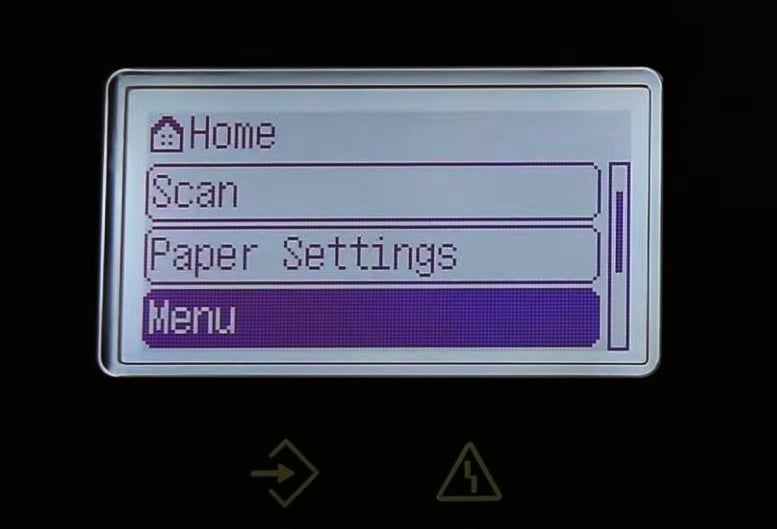 เลือก เมนู จากหน้าจอหลักของเครื่องพิมพ์ของคุณ
เลือก เมนู จากหน้าจอหลักของเครื่องพิมพ์ของคุณ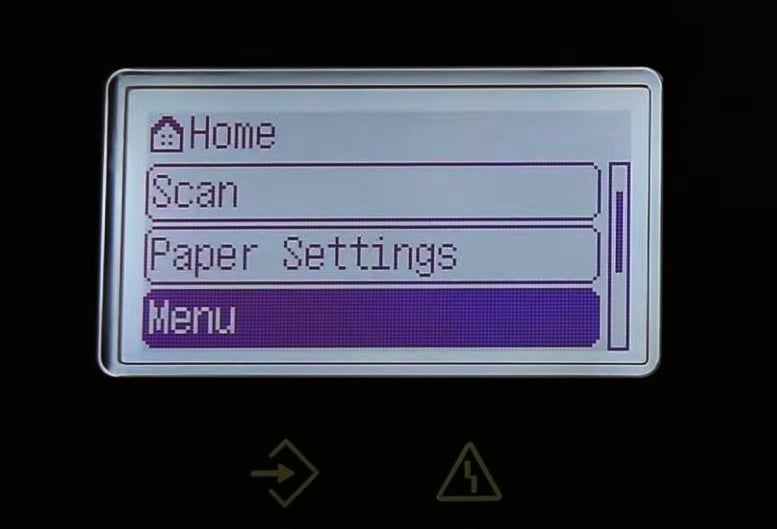 แตะ ตกลง ในการตั้งค่าเครือข่าย
แตะ ตกลง ในการตั้งค่าเครือข่าย
เลือกตัวเลือกแรกที่ระบุว่า เลือกแบบมีสาย/ไร้สาย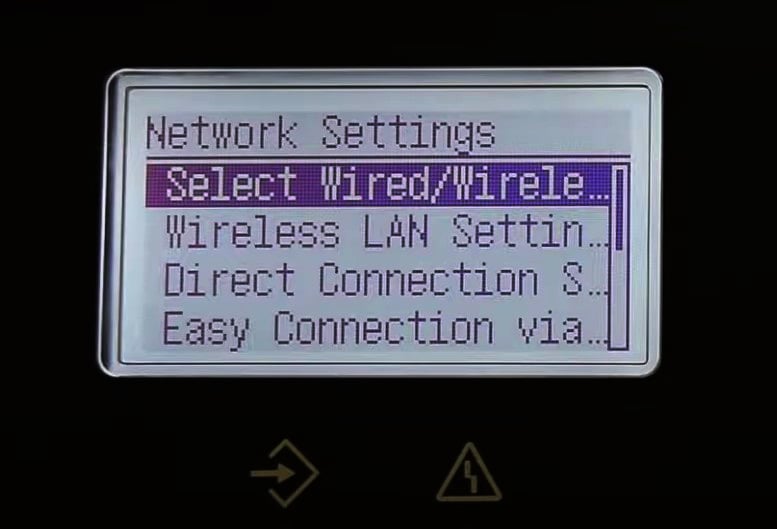 เลือก LAN แบบไร้สาย ในหน้าจอถัดไป
เลือก LAN แบบไร้สาย ในหน้าจอถัดไป
 ตอนนี้เปิด การตั้งค่า LAN ไร้สาย
ตอนนี้เปิด การตั้งค่า LAN ไร้สาย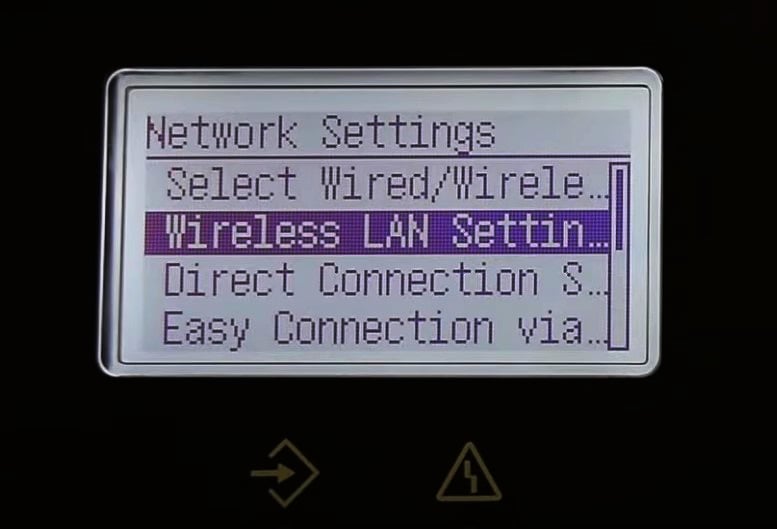
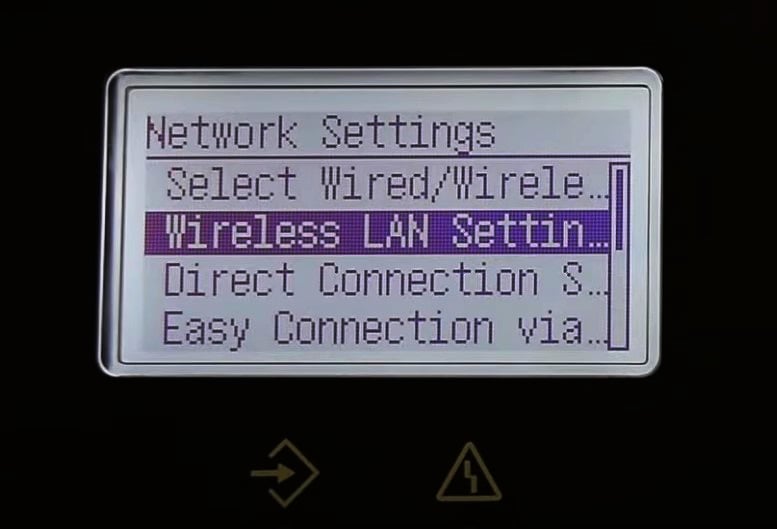 เลือกการตั้งค่า SSID
เลือกการตั้งค่า SSID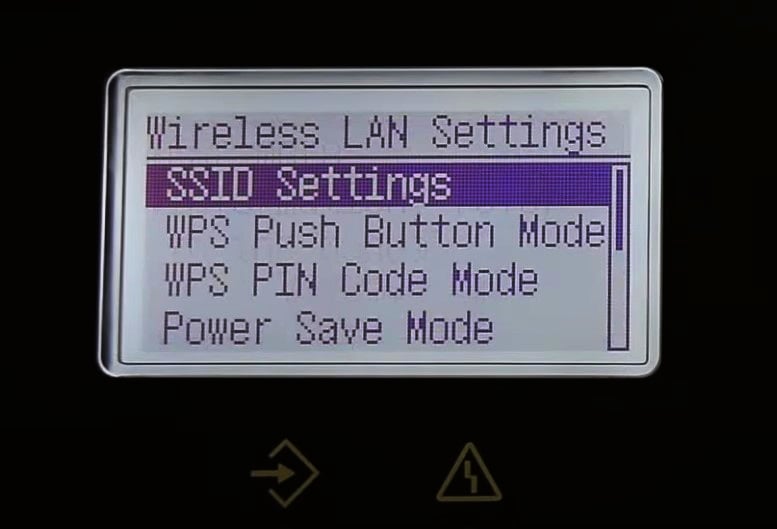
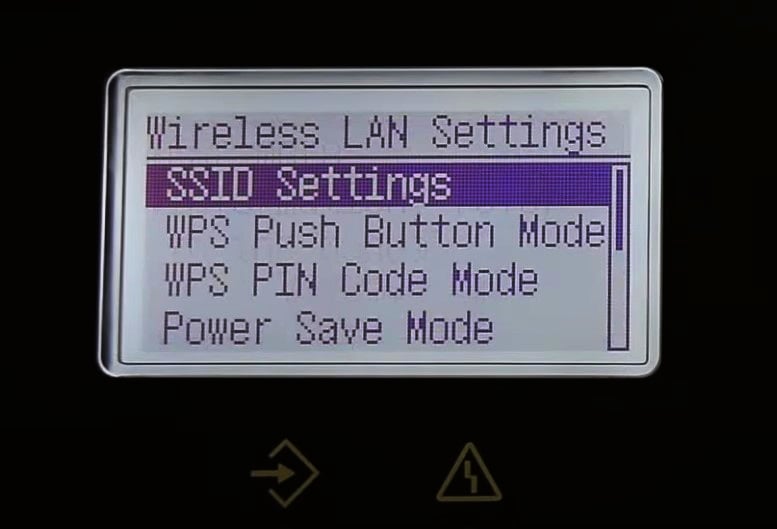 แตะ เลือกจุดเชื่อมต่อ มันจะเริ่มค้นหาเครือข่าย Wi-Fi ใกล้เคียง
แตะ เลือกจุดเชื่อมต่อ มันจะเริ่มค้นหาเครือข่าย Wi-Fi ใกล้เคียง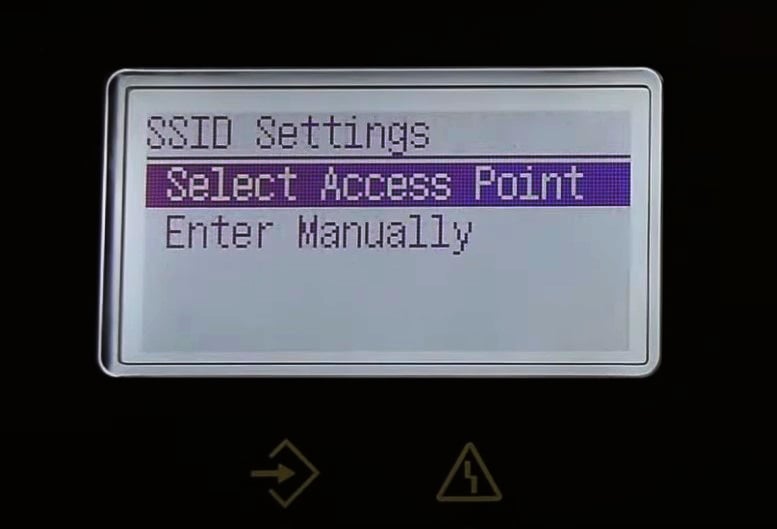
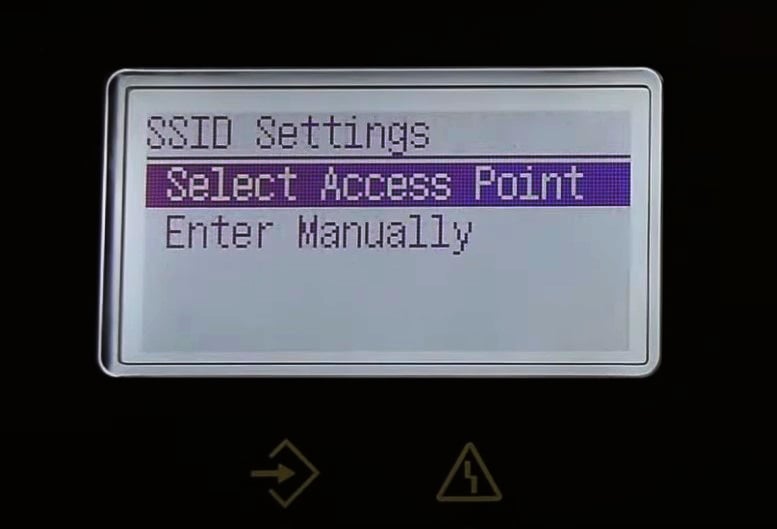 เลือกเครือข่ายของคุณ ป้อนรหัสผ่าน Wi-Fi
เลือกเครือข่ายของคุณ ป้อนรหัสผ่าน Wi-Fi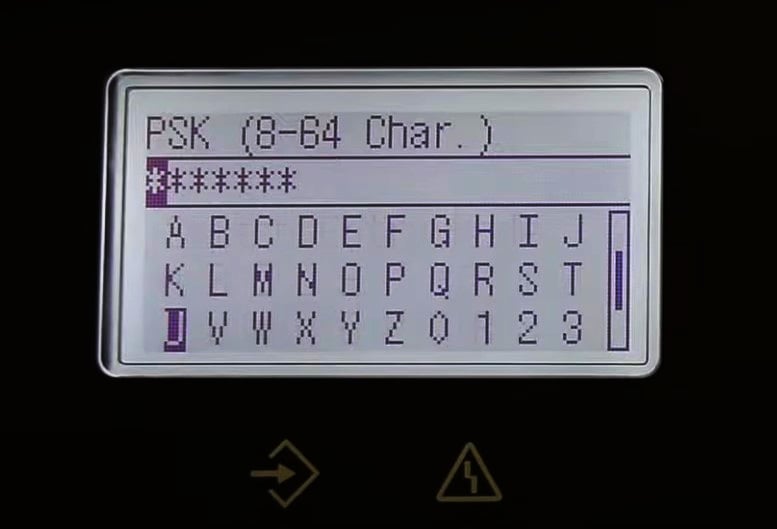
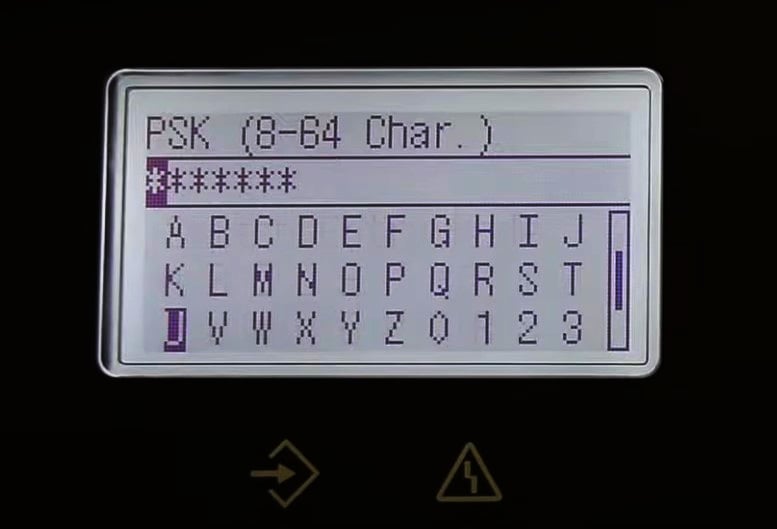 คุณสามารถ เลือกตัวเลือก สลับโหมดรายการ เพื่อสลับระหว่างตัวพิมพ์ใหญ่ ตัวพิมพ์เล็ก และสัญลักษณ์
คุณสามารถ เลือกตัวเลือก สลับโหมดรายการ เพื่อสลับระหว่างตัวพิมพ์ใหญ่ ตัวพิมพ์เล็ก และสัญลักษณ์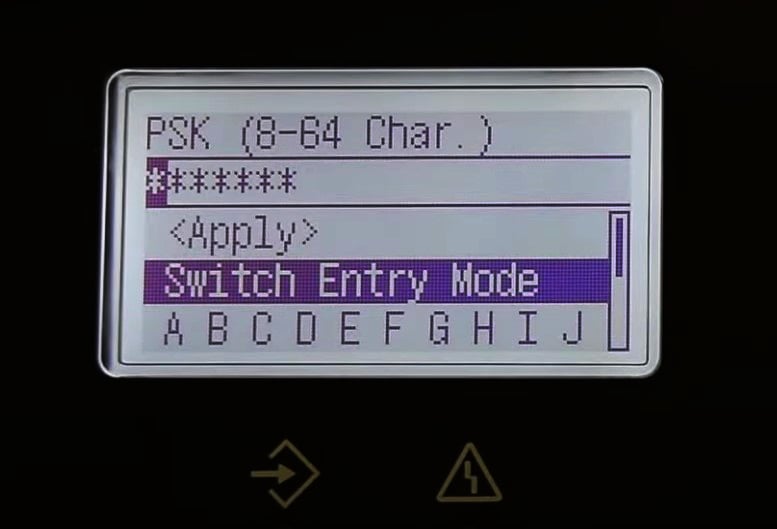
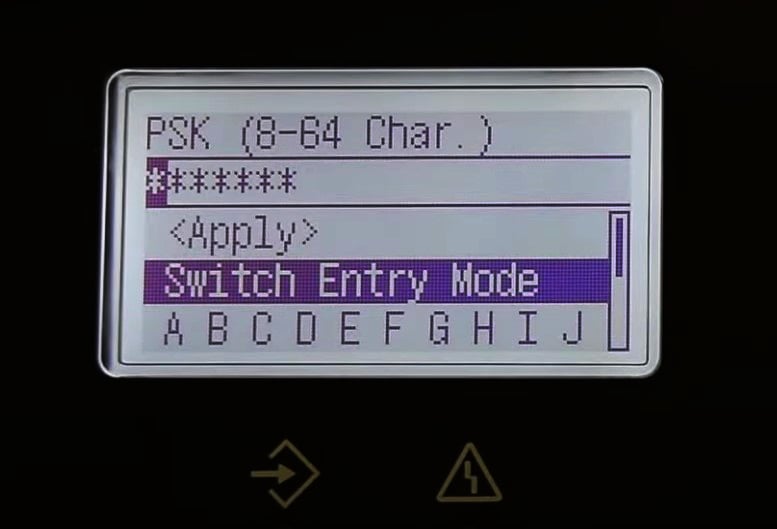 เมื่อคุณป้อนรหัสผ่านเสร็จแล้ว ให้เลือกตัวเลือก นำไปใช้
เมื่อคุณป้อนรหัสผ่านเสร็จแล้ว ให้เลือกตัวเลือก นำไปใช้ 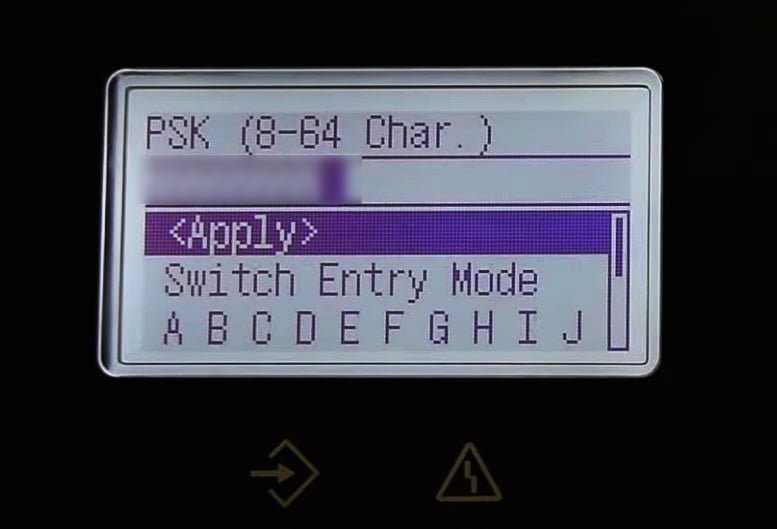
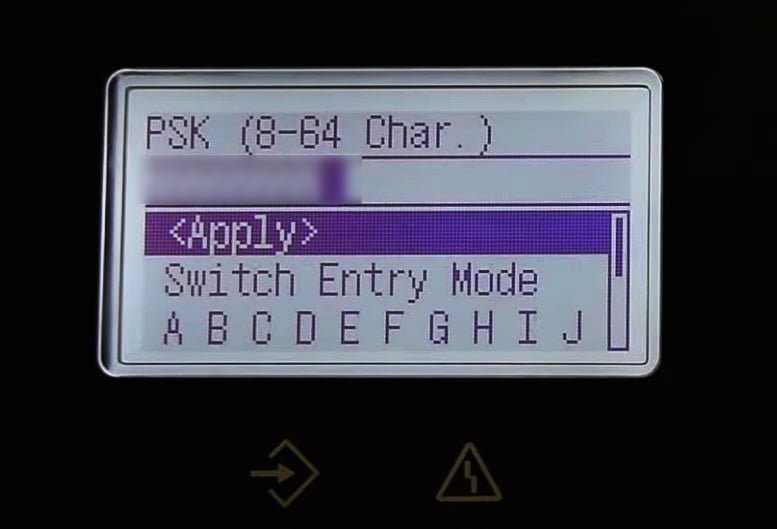 เลือก ใช่ ในป๊อปอัป
เลือก ใช่ ในป๊อปอัป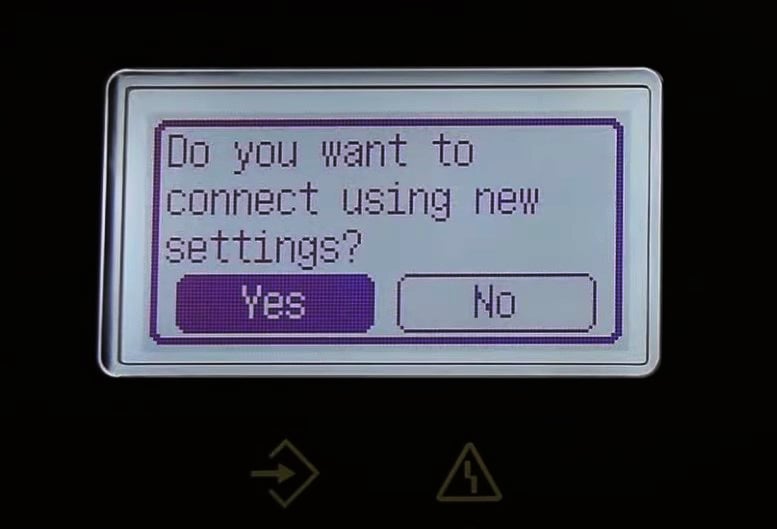 คุณจะเห็น <เชื่อมต่อแล้วเมื่อเครื่องพิมพ์เชื่อมต่อกับ Wi-Fi แล้ว
คุณจะเห็น <เชื่อมต่อแล้วเมื่อเครื่องพิมพ์เชื่อมต่อกับ Wi-Fi แล้ว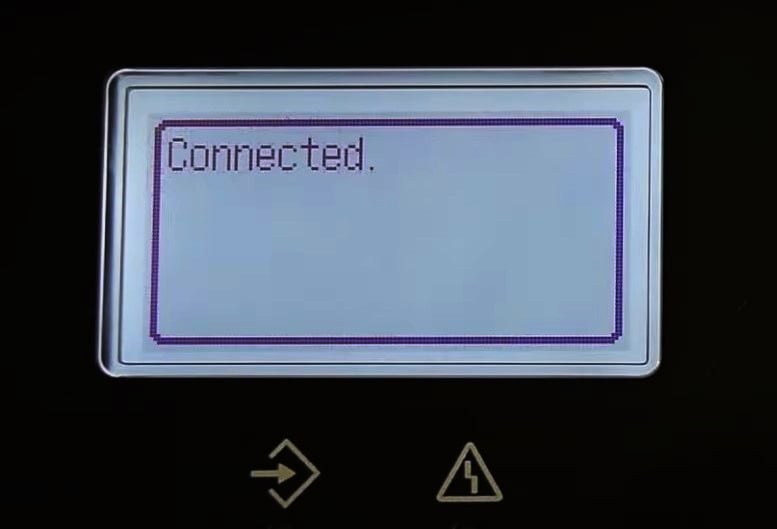
บนเครื่องพิมพ์ที่มีหน้าจอ LCD ขนาดเล็ก
เครื่องพิมพ์ Canon เช่น Canon PIXMA G4210 มีขนาดเล็ก หน้าจอ LCD บนแผงควบคุมพร้อมกับปุ่มไม่กี่ปุ่ม คุณสามารถป้อนรหัสผ่าน Wi-Fi ด้วยตนเองหรือใช้ฟังก์ชัน WPS เพื่อเชื่อมต่อเครื่องพิมพ์ดังกล่าวกับ Wi-Fi
กดปุ่ม ยูทิลิตี้ บนเครื่องพิมพ์ของคุณ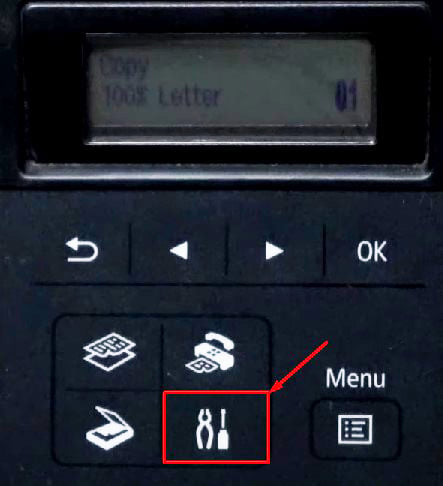
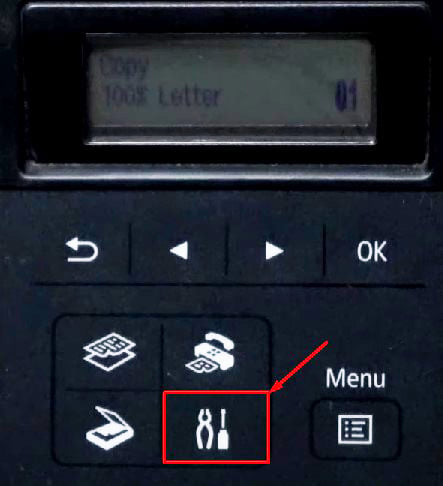 คุณจะเห็นเมนู การตั้งค่า LAN แบบไร้สาย บนหน้าจอ กดตกลง
คุณจะเห็นเมนู การตั้งค่า LAN แบบไร้สาย บนหน้าจอ กดตกลง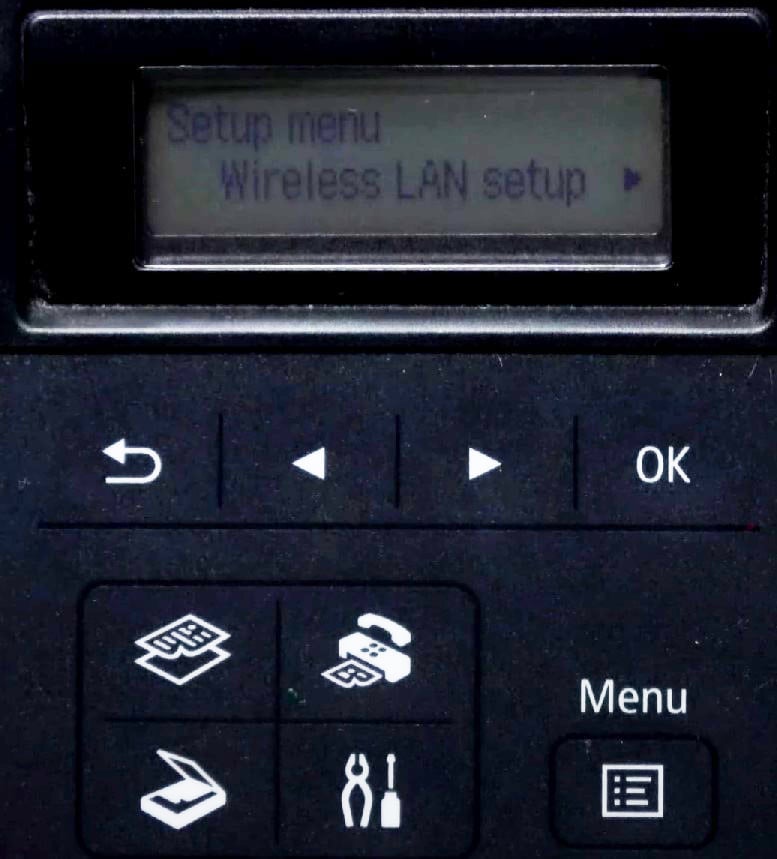
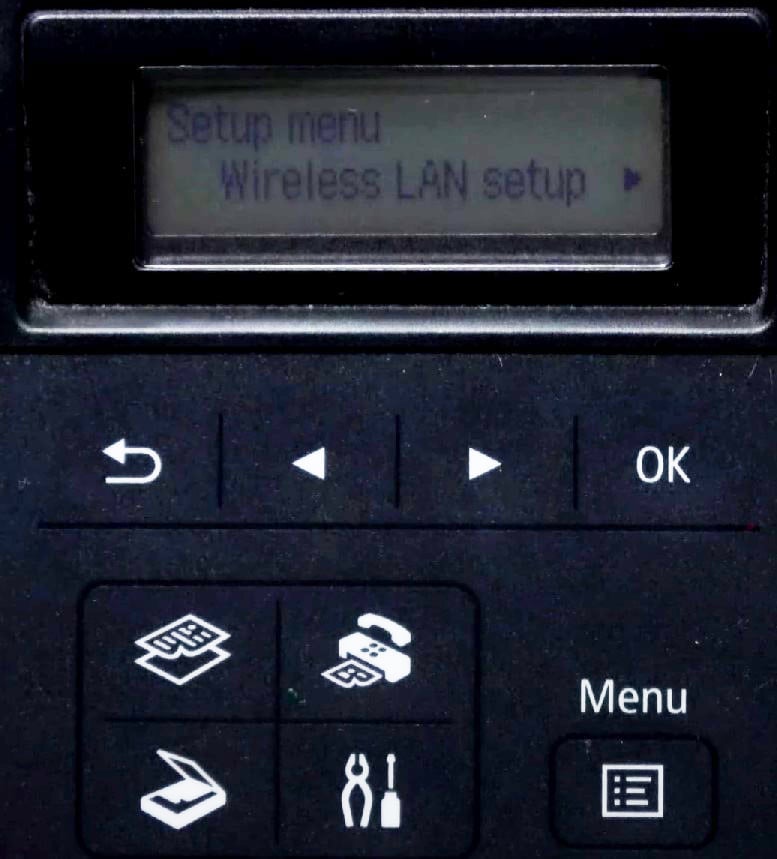 ไปที่ WPS (ปุ่มกด) โดยใช้ปุ่มขวา
ไปที่ WPS (ปุ่มกด) โดยใช้ปุ่มขวา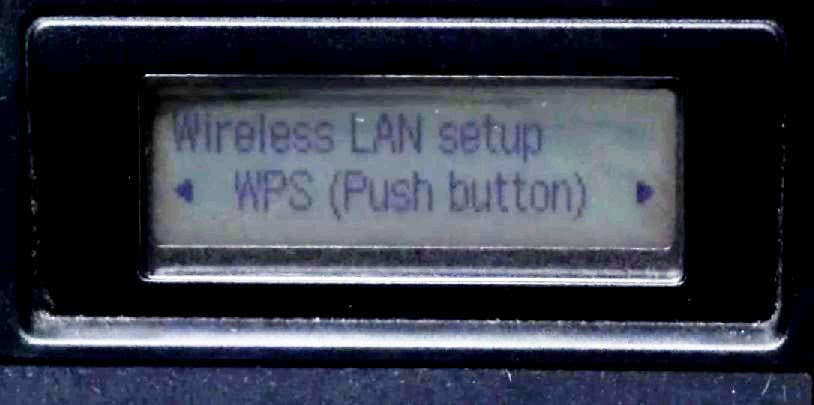
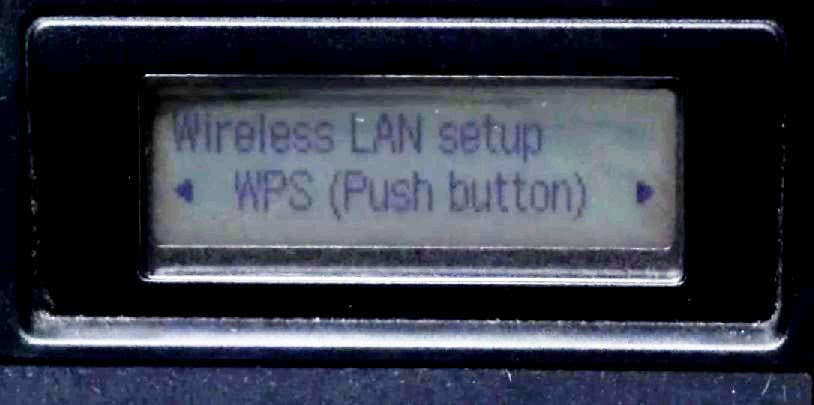 กด ตกลง กดปุ่ม WPS บนเราเตอร์ Wi-Fi ค้างไว้จนกว่าคุณจะเห็นเชื่อมต่อแล้วบนหน้าจอเครื่องพิมพ์
กด ตกลง กดปุ่ม WPS บนเราเตอร์ Wi-Fi ค้างไว้จนกว่าคุณจะเห็นเชื่อมต่อแล้วบนหน้าจอเครื่องพิมพ์
 กด ตกลง
กด ตกลง
อีกวิธีหนึ่ง คุณยังสามารถป้อนรหัสผ่านเพื่อเชื่อมต่อเครื่องพิมพ์ของคุณกับ Wi-Fi
กดปุ่ม ยูทิลิตี้ บนเครื่องพิมพ์ของคุณ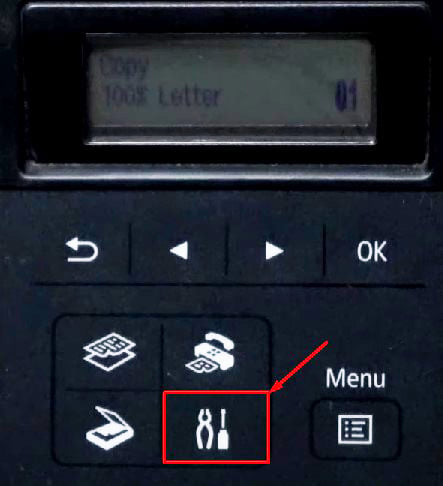
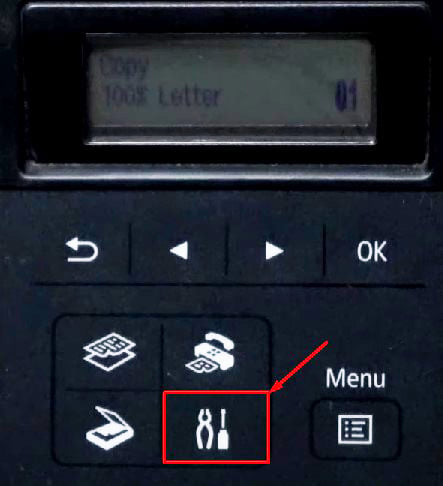 คุณจะเห็น เมนู การตั้งค่า LAN แบบไร้สาย บนหน้าจอ กดตกลง
คุณจะเห็น เมนู การตั้งค่า LAN แบบไร้สาย บนหน้าจอ กดตกลง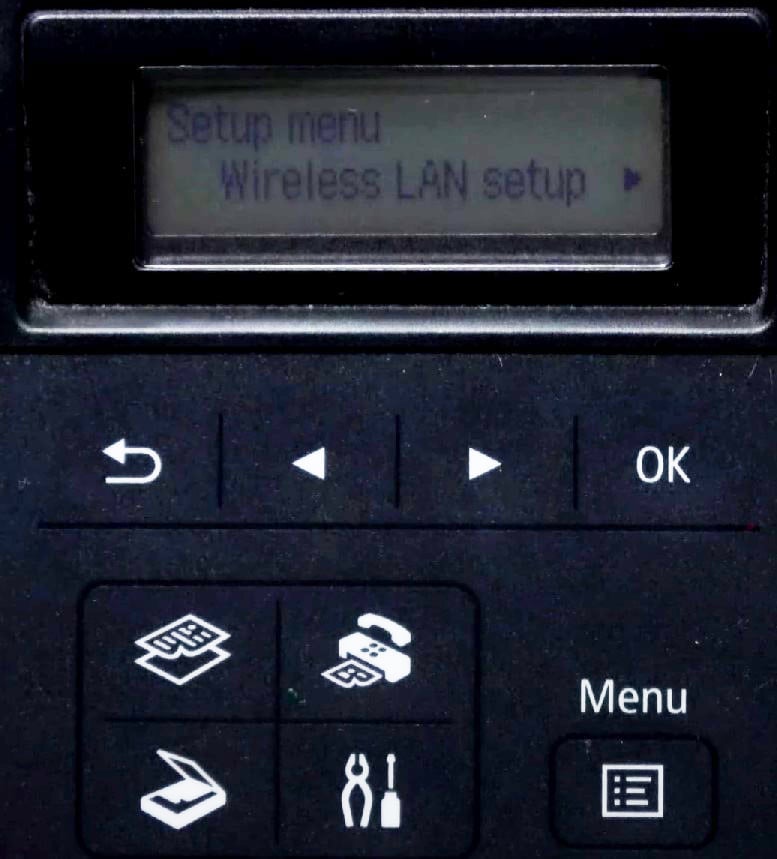
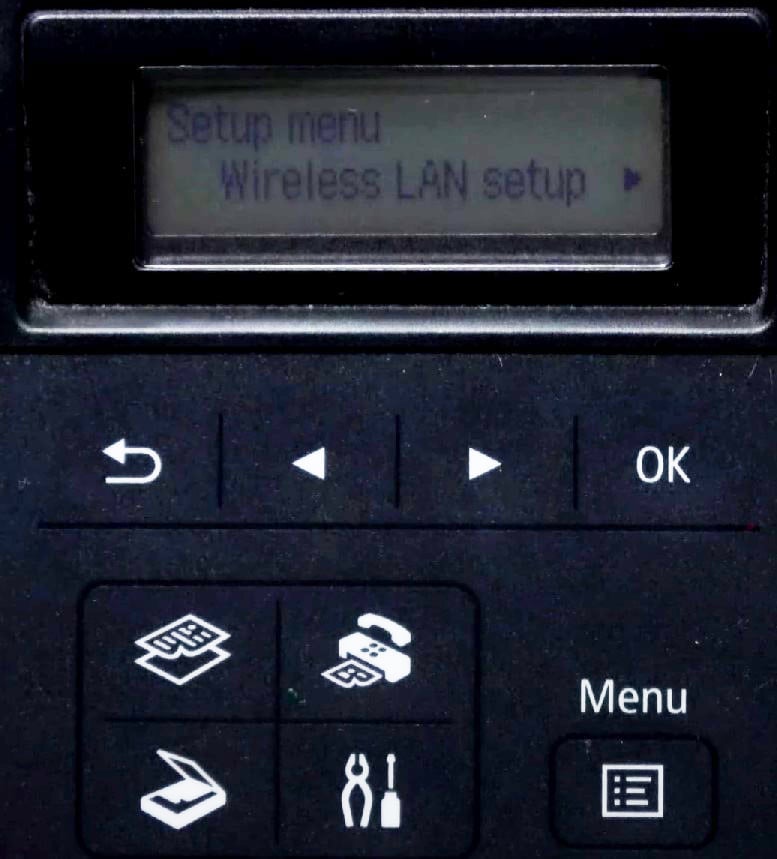 ไปที่ การเชื่อมต่อด้วยตนเอง โดยใช้ ปุ่มขวา บนเครื่องพิมพ์
ไปที่ การเชื่อมต่อด้วยตนเอง โดยใช้ ปุ่มขวา บนเครื่องพิมพ์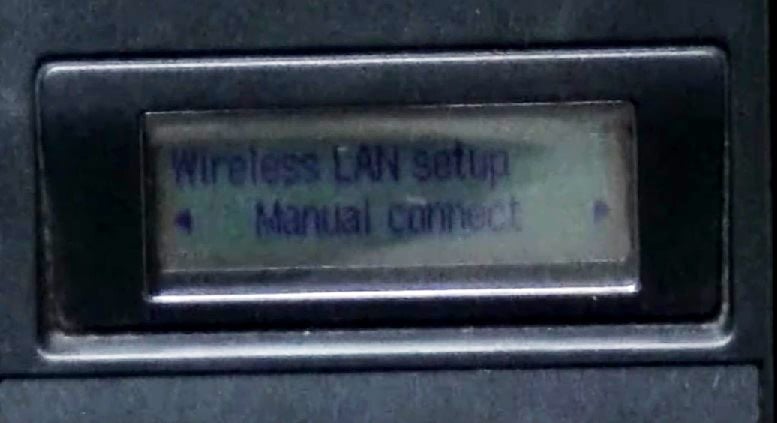
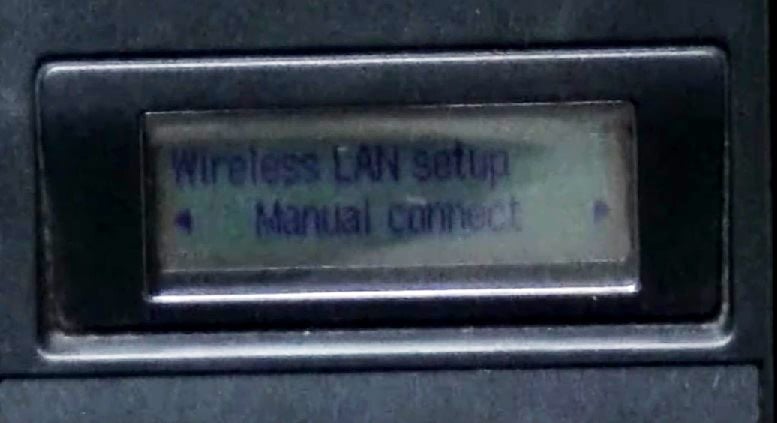 กด ตกลง เลือกเครือข่าย Wi-Fi เพื่อเชื่อมต่อกับเครื่องพิมพ์ กด ตกลง ป้อนข้อความรหัสผ่านของเครือข่าย Wi-Fi
กด ตกลง เลือกเครือข่าย Wi-Fi เพื่อเชื่อมต่อกับเครื่องพิมพ์ กด ตกลง ป้อนข้อความรหัสผ่านของเครือข่าย Wi-Fi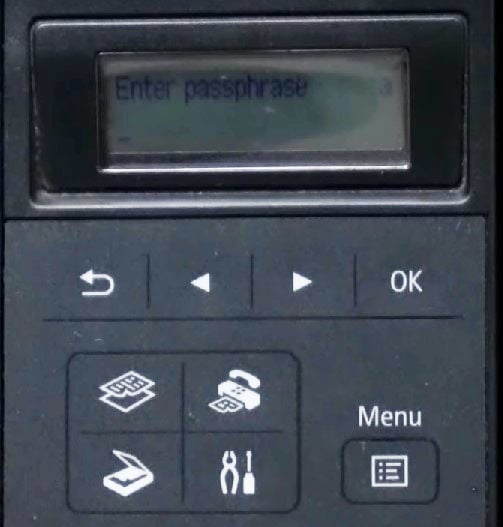
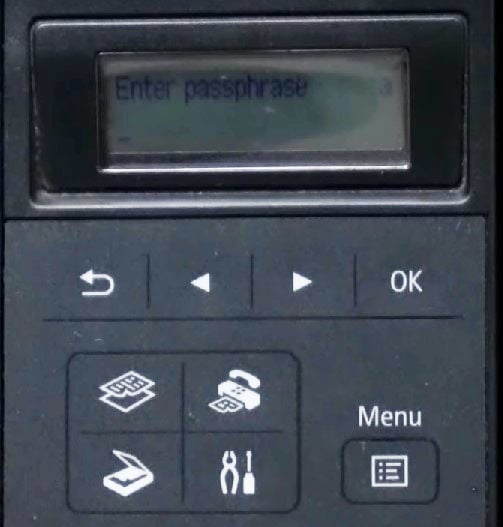 หากคุณต้องการสลับระหว่างตัวพิมพ์ใหญ่และตัวพิมพ์เล็ก หรือป้อนตัวเลข ให้กด ปุ่มดอกจัน ใช้ปุ่มย้อนกลับหากคุณป้อนข้อความรหัสผ่านผิดพลาด
หากคุณต้องการสลับระหว่างตัวพิมพ์ใหญ่และตัวพิมพ์เล็ก หรือป้อนตัวเลข ให้กด ปุ่มดอกจัน ใช้ปุ่มย้อนกลับหากคุณป้อนข้อความรหัสผ่านผิดพลาด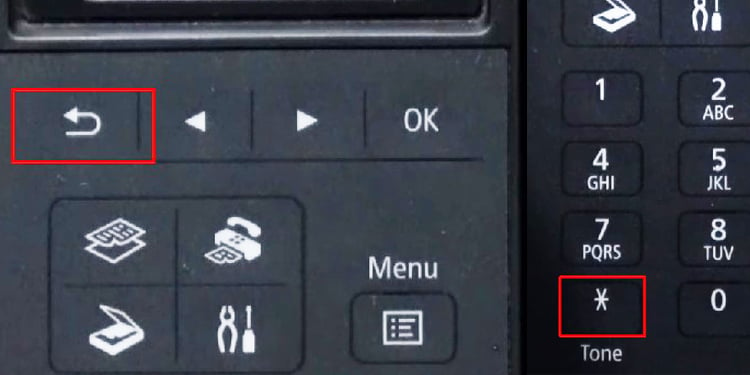
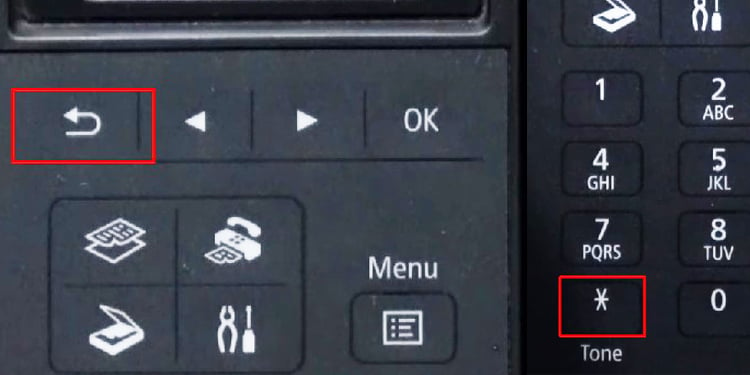 กด ตกลง
กด ตกลง
สำหรับเครื่องพิมพ์ที่ไม่มีหน้าจอ LCD
หากคุณมีเครื่องพิมพ์ที่ไม่มีหน้าจอ LCD เช่น เครื่องพิมพ์ Canon PIXMA MG3020 คุณสามารถดาวน์โหลดเครื่องมือตั้งค่าเครื่องพิมพ์ได้จากทางการ เว็บไซต์ของ Canon และใช้เพื่อเชื่อมต่อเครื่องพิมพ์ของคุณกับ Wi-Fi วิธีนี้ใช้ได้กับเครื่องพิมพ์ Canon ทุกรุ่น
เสียบปลั๊กเครื่องพิมพ์ของคุณเข้ากับแหล่งจ่ายไฟแล้วกด ปุ่มเปิด/ปิด เพื่อเปิดเครื่อง
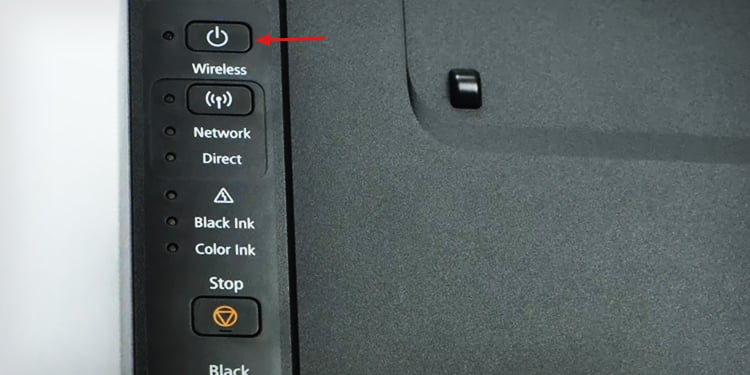
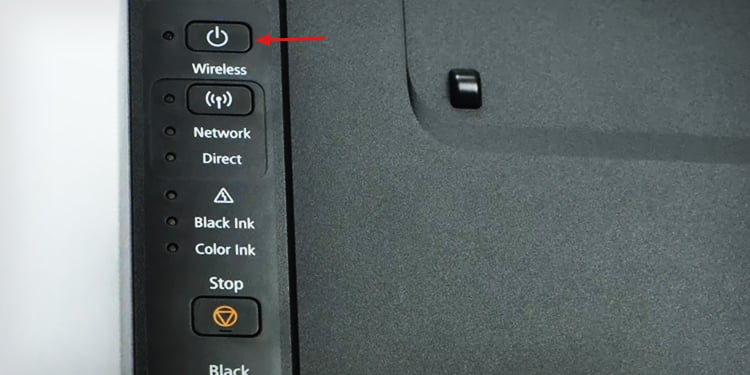 ตอนนี้ให้กด ปุ่มไร้สาย และกดค้างไว้จนกว่าไฟแสดงสถานะข้างๆ เริ่มกะพริบ
ตอนนี้ให้กด ปุ่มไร้สาย และกดค้างไว้จนกว่าไฟแสดงสถานะข้างๆ เริ่มกะพริบ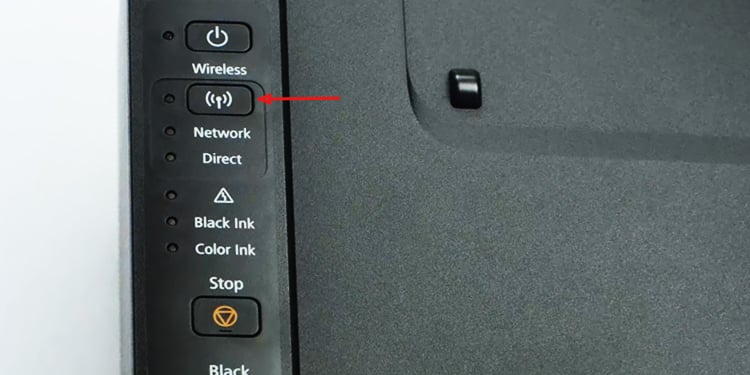
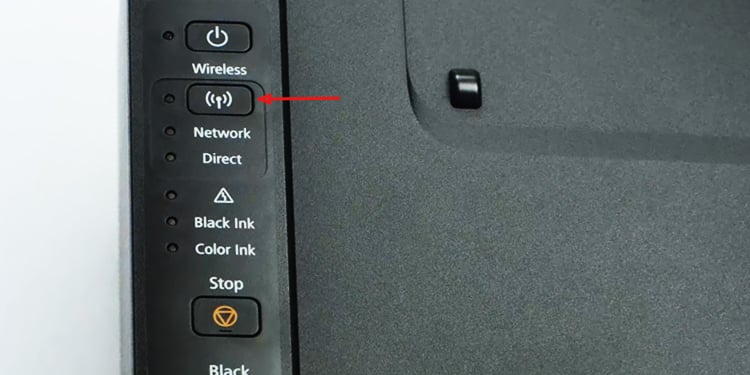 กด ปุ่มสี ที่ด้านล่างของแผงปุ่ม
กด ปุ่มสี ที่ด้านล่างของแผงปุ่ม
กด ปุ่มไร้สายอีกครั้งจนกว่าคุณจะเห็นไฟอื่นๆ ทั้งหมดยกเว้นไฟเปิด/ปิดเครื่องและไฟสัญญาณเครือข่ายดับลง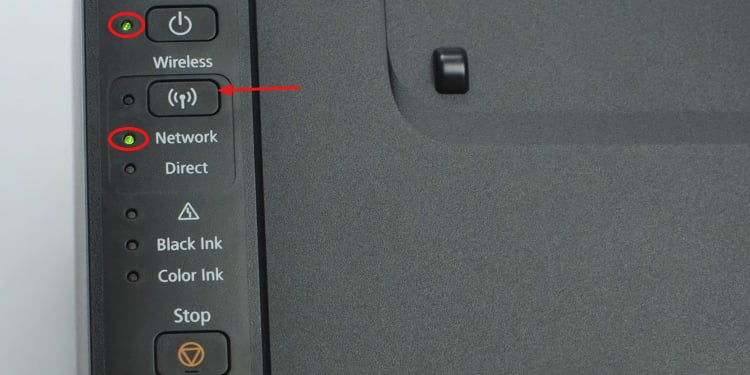
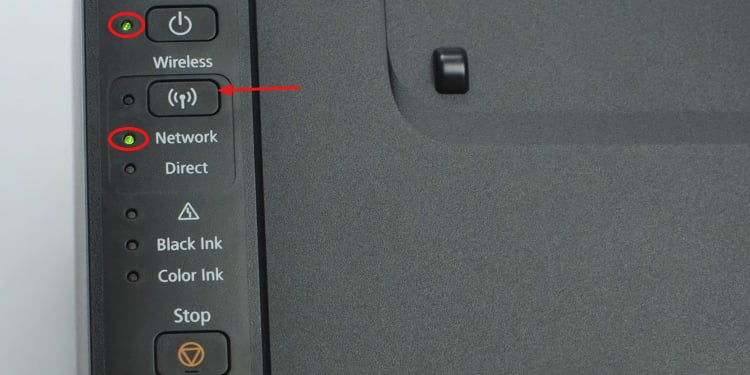 กดปุ่มสีอีกครั้ง
กดปุ่มสีอีกครั้ง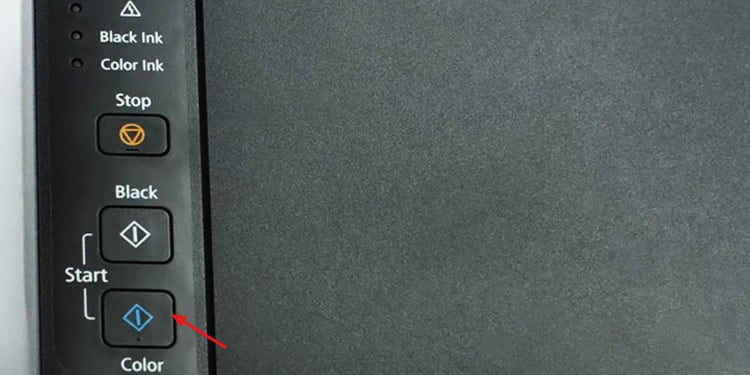
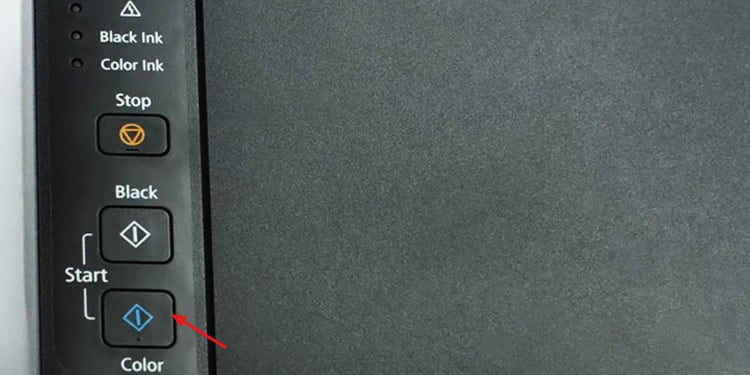 ไฟแสดงสถานะ ปุ่มไร้สายจะเริ่มกะพริบเป็นสีน้ำเงินและปุ่มเปิด/ปิด n ไฟแสดงสถานะจะสว่างขึ้นเรื่อยๆ
ไฟแสดงสถานะ ปุ่มไร้สายจะเริ่มกะพริบเป็นสีน้ำเงินและปุ่มเปิด/ปิด n ไฟแสดงสถานะจะสว่างขึ้นเรื่อยๆ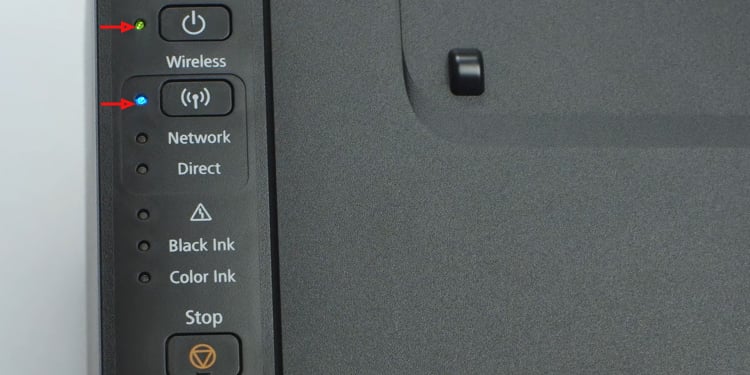
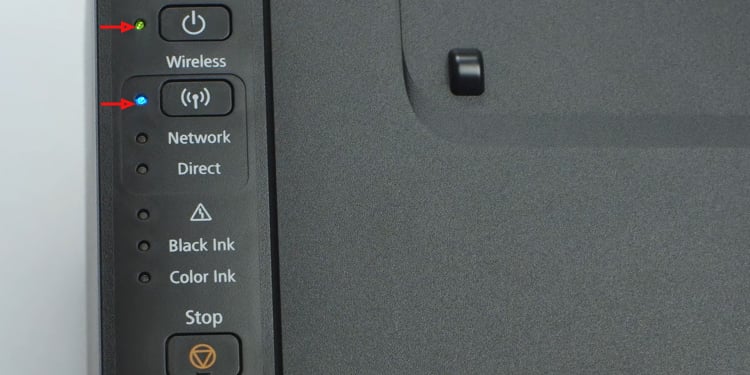 ตอนนี้เปิดคอมพิวเตอร์ของคุณแล้วไปที่ เว็บไซต์อย่างเป็นทางการของ Canon คลิกปุ่มตั้งค่าบนหน้าจอหลัก
ตอนนี้เปิดคอมพิวเตอร์ของคุณแล้วไปที่ เว็บไซต์อย่างเป็นทางการของ Canon คลิกปุ่มตั้งค่าบนหน้าจอหลัก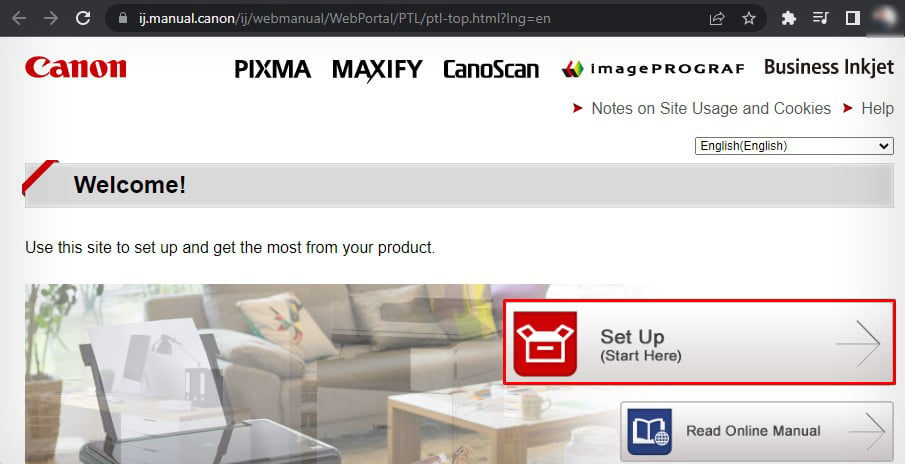
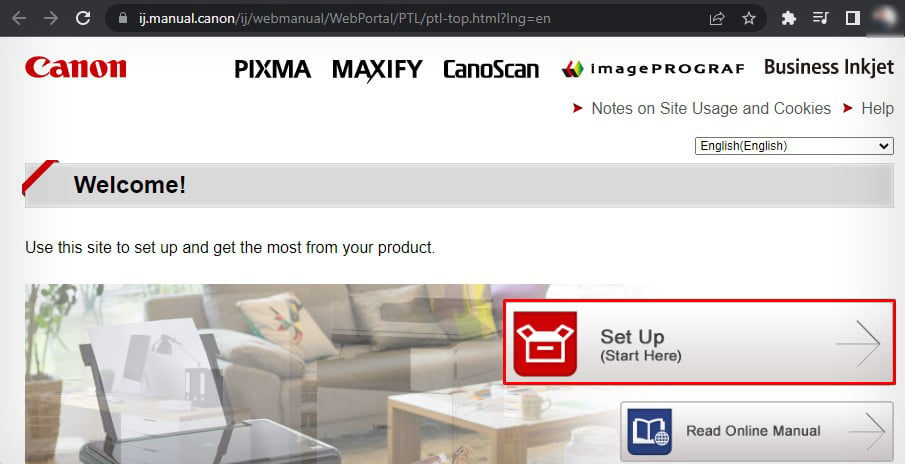 พิมพ์รุ่นเครื่องพิมพ์ของคุณแล้วคลิก ไป คลิกปุ่มดาวน์โหลด
พิมพ์รุ่นเครื่องพิมพ์ของคุณแล้วคลิก ไป คลิกปุ่มดาวน์โหลด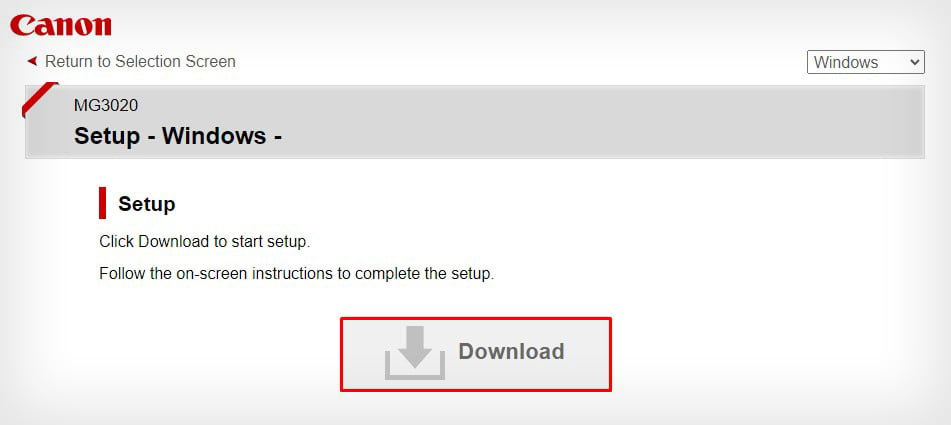
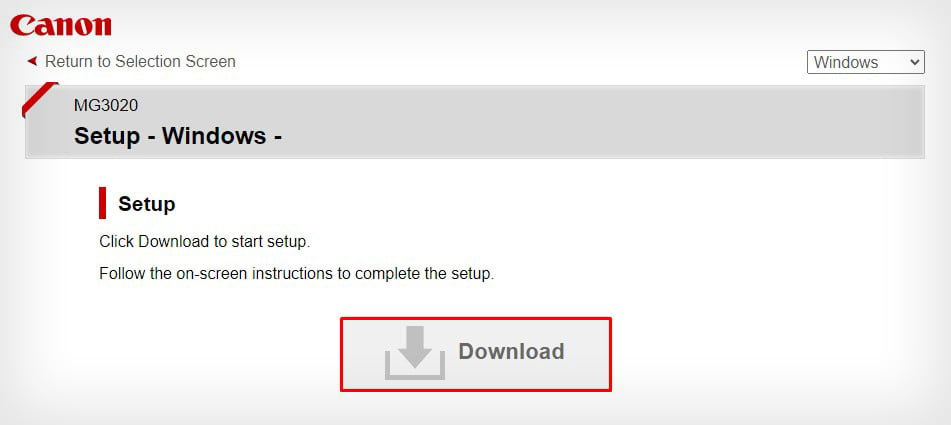 เมื่อดาวน์โหลดแล้ว ให้เปิดไฟล์ติดตั้ง คลิกเริ่มการตั้งค่า
เมื่อดาวน์โหลดแล้ว ให้เปิดไฟล์ติดตั้ง คลิกเริ่มการตั้งค่า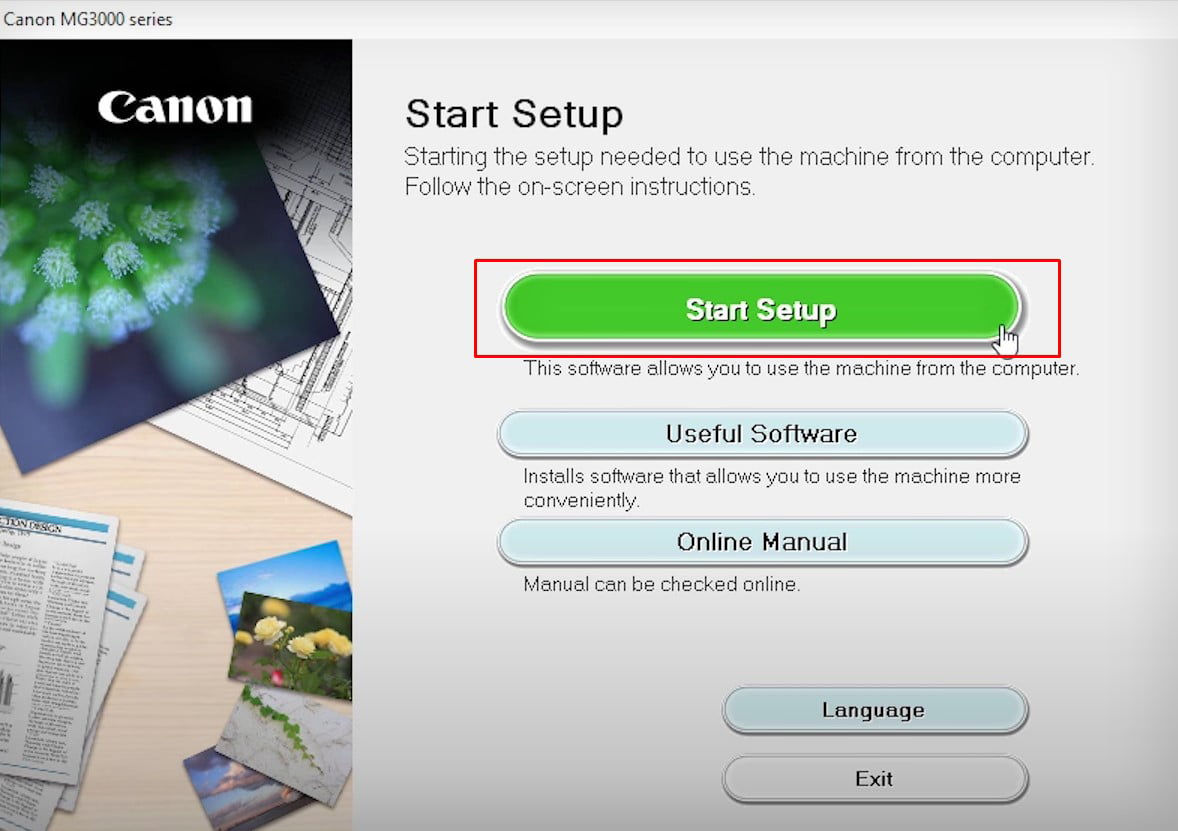
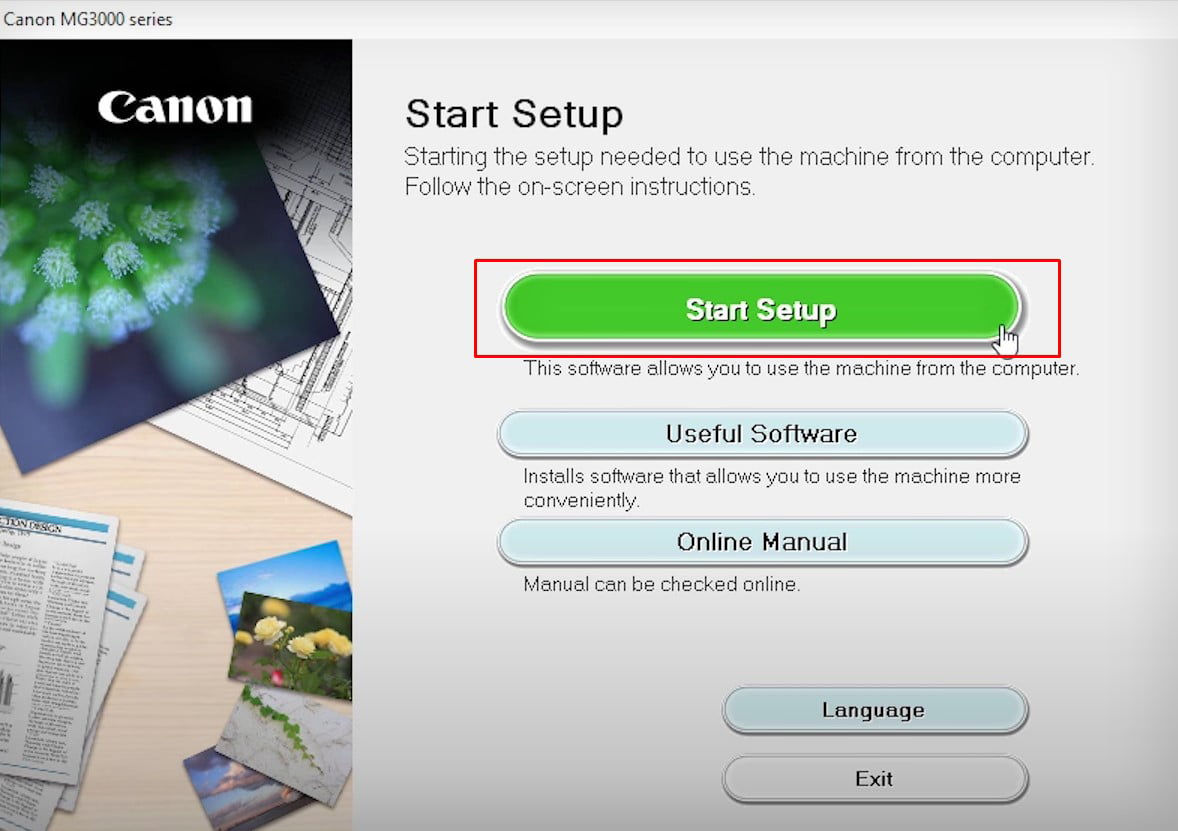 ยอมรับข้อตกลงใบอนุญาตโดยคลิกปุ่ม ใช่
ยอมรับข้อตกลงใบอนุญาตโดยคลิกปุ่ม ใช่ 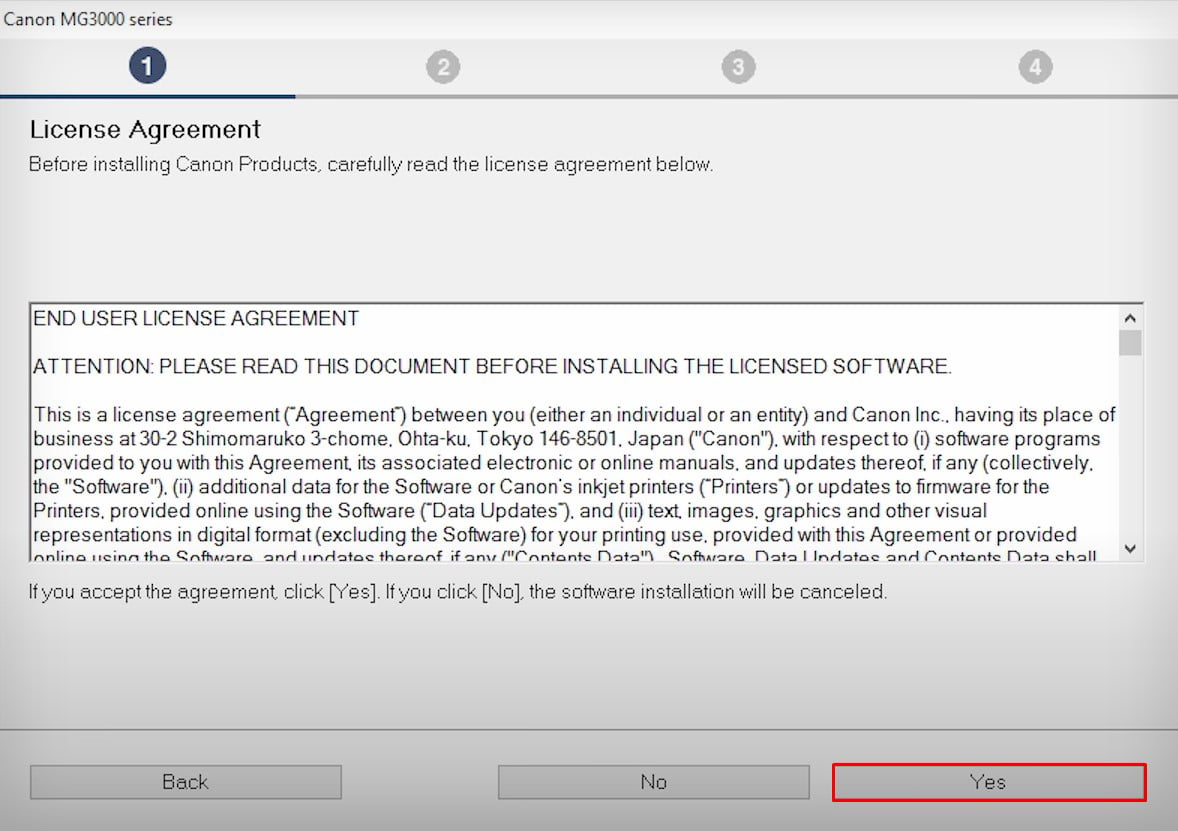
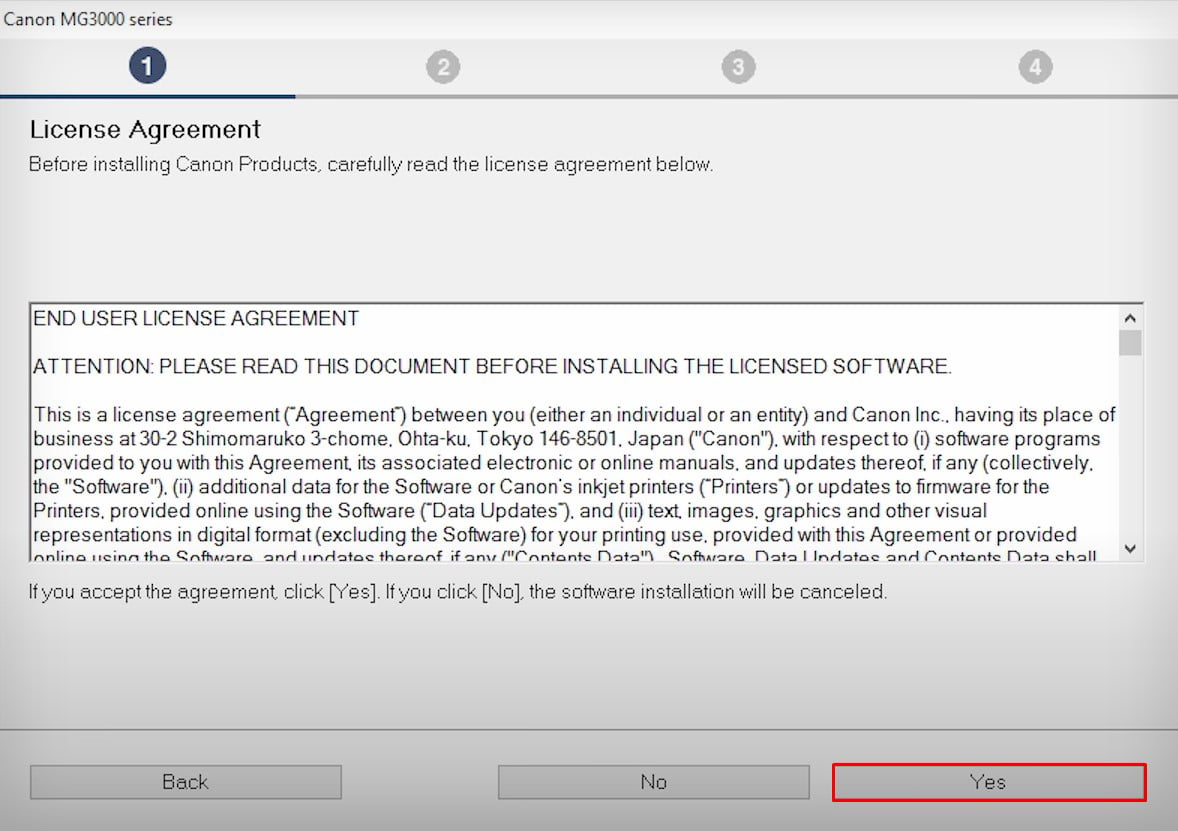 ทำตามคำแนะนำบนหน้าจอต่อไป ตอนนี้ เลือกเครือข่าย Wi-Fi เพื่อเชื่อมต่อกับเครื่องพิมพ์ ป้อนรหัสเครือข่าย คลิกถัดไป
ทำตามคำแนะนำบนหน้าจอต่อไป ตอนนี้ เลือกเครือข่าย Wi-Fi เพื่อเชื่อมต่อกับเครื่องพิมพ์ ป้อนรหัสเครือข่าย คลิกถัดไป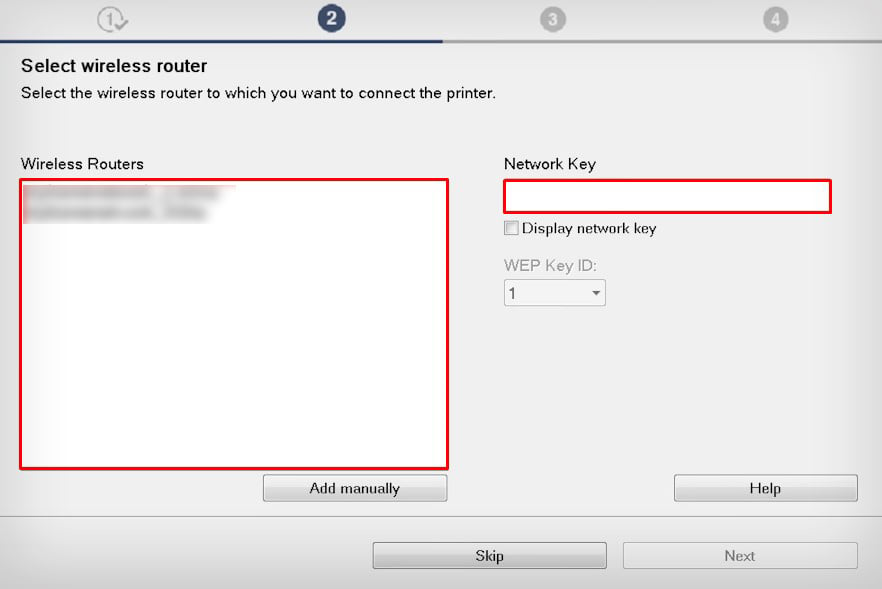
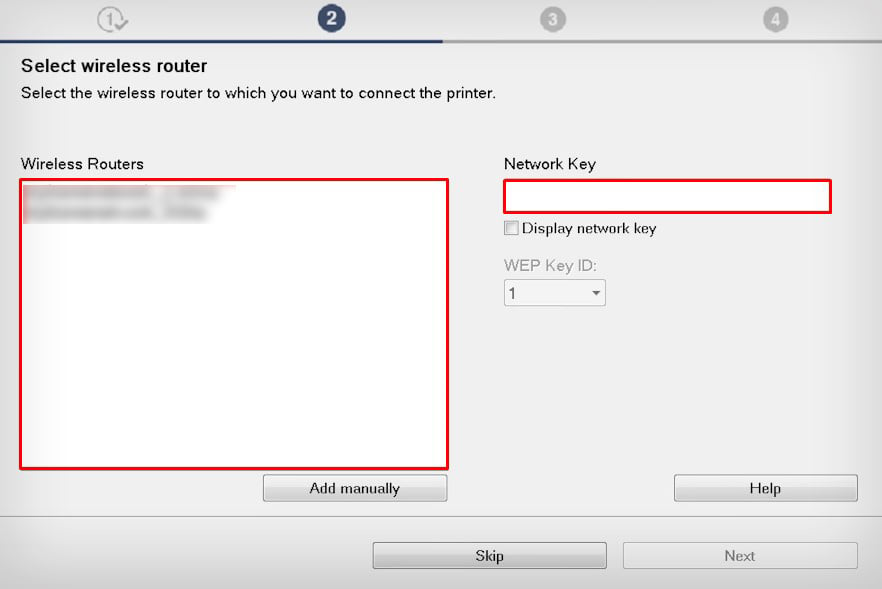 คุณจะเห็นข้อความ การเชื่อมต่อเสร็จสมบูรณ์ บนหน้าจอถัดไป คลิกถัดไป
คุณจะเห็นข้อความ การเชื่อมต่อเสร็จสมบูรณ์ บนหน้าจอถัดไป คลิกถัดไป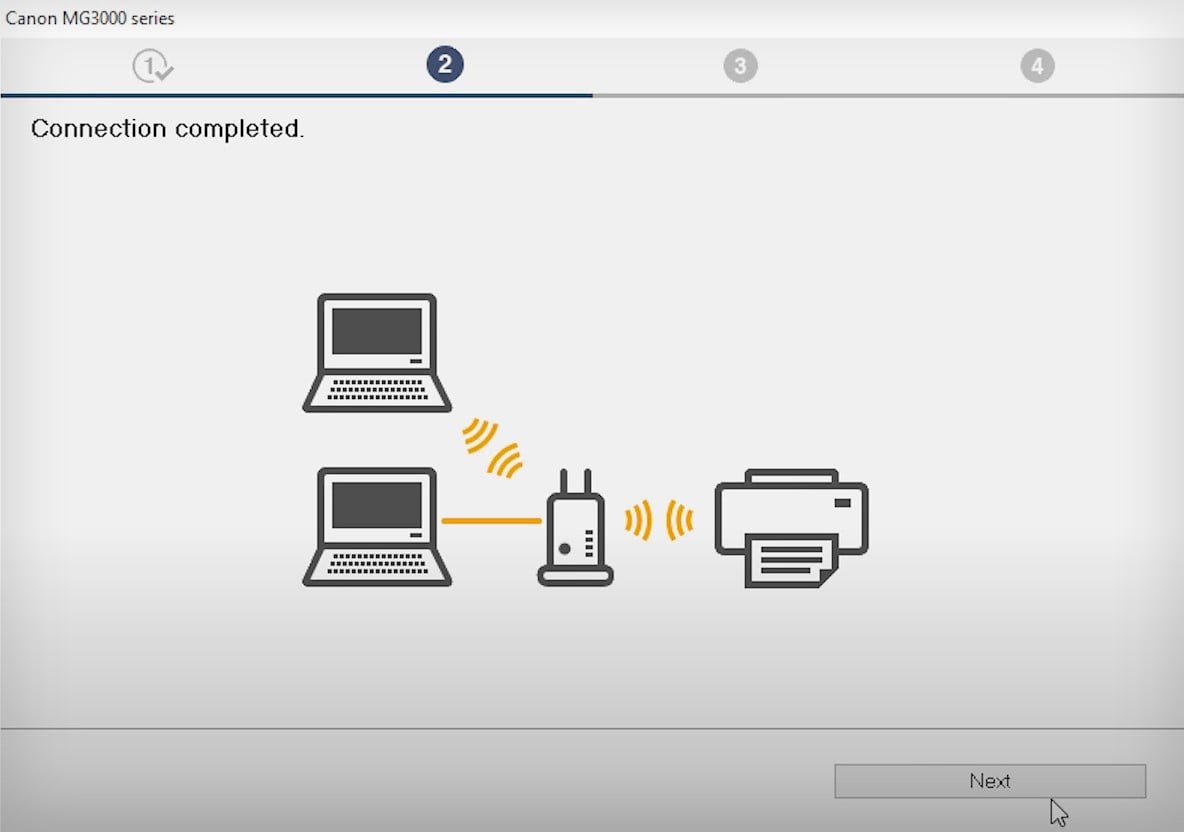 รอจนกว่าไดรเวอร์จะติดตั้งบนพีซีของคุณ และทำตามคำแนะนำเพื่อสิ้นสุดการติดตั้ง
รอจนกว่าไดรเวอร์จะติดตั้งบนพีซีของคุณ และทำตามคำแนะนำเพื่อสิ้นสุดการติดตั้ง